

Por Gina Barrow, Última atualização: January 25, 2018
"Como recuperar dados quando eu não pode ativar a depuração USB no meu telefone Android quebrado? Deixei cair meu telefone e a tela trincou e agora a tela sensível ao toque não funciona. Preciso recuperar o conteúdo do meu telefone, mas não consigo porque ele precisa de depuração USB e está acinzentado. ”
Ativar a depuração USB em um Android com tela quebrada requer habilidades técnicas e traz riscos se você não conseguir fazê-lo da maneira correta.
Portanto, a melhor maneira é recuperar dados sem depuração USB. Download Extração de dados do Android quebrado do FoneDog (também para dispositivos danificados) para sem para ignorar a autorização de depuração USB. clicando no botão abaixo. para visualização seus dados em tela quebrada/preta Telefone Android agora:
Download grátisDownload grátis
Se você quiser experimentar as outras soluções, sinta-se à vontade para ver mais soluções abaixo.
Parte 1. O que é depuração USB? Como ativar a depuração USB em um telefone quebrado?Parte 2. Recuperar dados do Android sem necessidade de depuração USB (tela quebrada/preta)Parte 3. Visualize a tela quebrada do telefone no computador sem tocar na tela Parte 4. Método avançado para habilitar a depuração USBGuia de vídeo: Recuperar dados sem ativar a depuração USBParte 5. Conclusões

Na primeira vez que você conectar seu telefone ao computador, poderá notar que ele está solicitando que você ative a depuração USB do próprio telefone Android, especialmente quando deseja copiar ou mover arquivos entre os dois dispositivos.
Depuração USB é um estado de conexão entre o computador rodando com Android SDK (Software Development Kit) e o dispositivo Android, principalmente durante a transferência de arquivos e uso de opções avançadas.
O SDK ou Kit de Desenvolvimento de Software inclui um conjunto de ferramentas vitais para qualquer desenvolvedor, como um depurador para correção de problemas e código de amostra; bibliotecas são outros componentes importantes do SDK. Isso também é chamado de modo de desenvolvedor em alguns dispositivos Android.
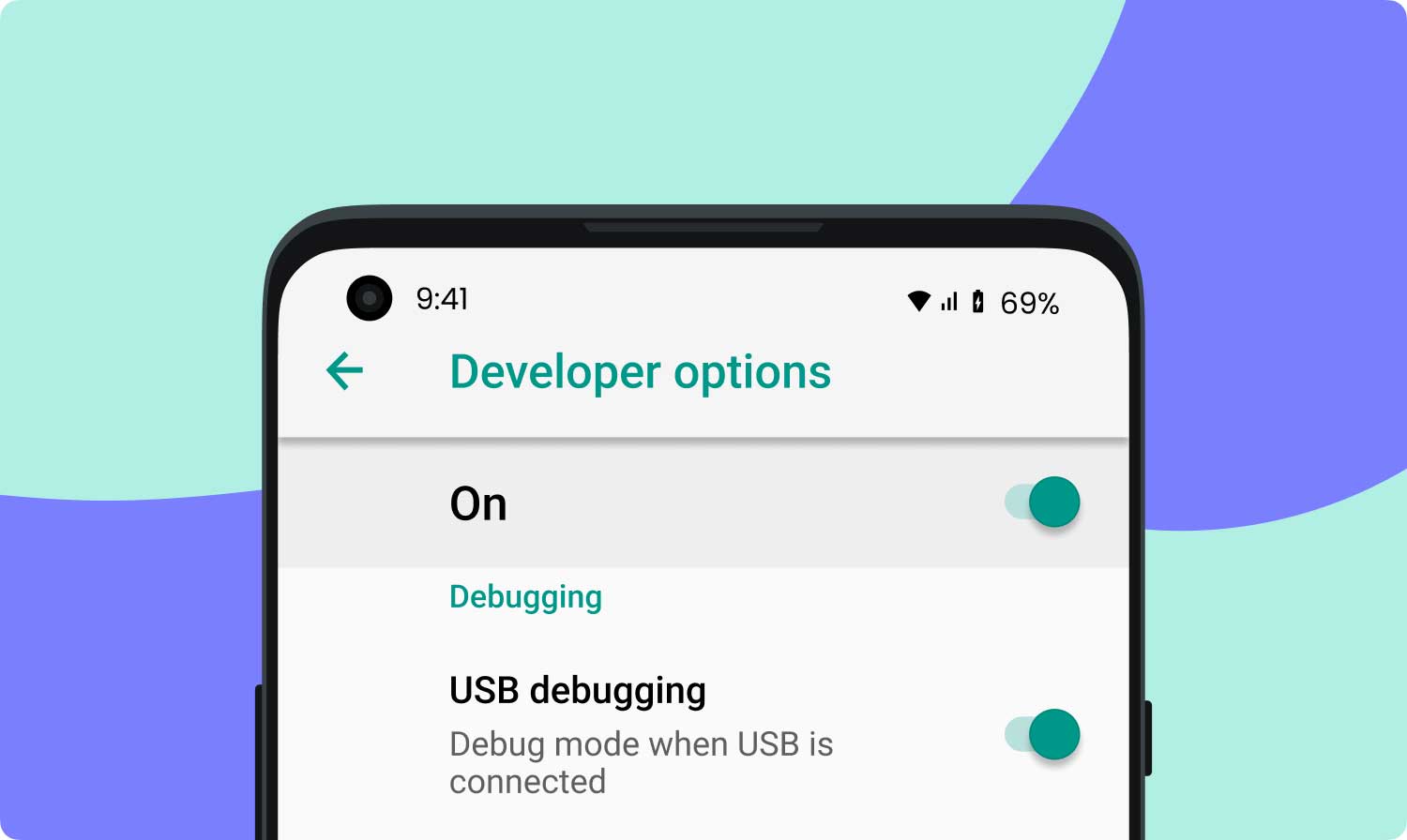 Como ativar a depuração USB
Como ativar a depuração USB
Existem diferentes maneiras de habilitar a depuração USB em cada Android dispositivo dependendo do fabricante e especialmente da versão do software Android em execução, no entanto, as etapas são bastante semelhantes entre si.
Confira as etapas abaixo sobre como habilitar a depuração USB em seus telefones. Se o seu telefone estiver quebrado ou com tela preta, leia a Parte 2 para saber como ignorar a depuração USB no Android.
A depuração USB também desempenha um papel importante na recuperação de dados. Isso ocorre porque requer uma conexão segura entre o computador e o dispositivo para obter permissão sobre os arquivos dentro do telefone. Você não pode prosseguir para a recuperação sem primeiro ativar esta opção.
Se você quebrou seu telefone ou a tela quebrou e não pode ativar a depuração USB e deseja saber como recuperar dados de um telefone morto, então existem diferentes maneiras de resolver esse problema com eficácia.
Por exemplo, recuperar dados de um telefone Android quebrado sem depuração USB. Descubra quais métodos funcionam para você abaixo:
Como habilitar a depuração USB no Android com a tela quebrada sem OTG?
Se você quiser saber como recuperar dados do telefone Android se não conseguir ativar a depuração USB, use ferramentas de terceiros como o FoneDog Toolkit - Extração de dados quebrados do Android.
Este software é comprovadamente eficaz e fácil de usar. Você pode recuperar facilmente arquivos importantes, como contatos, mensagens, histórico de chamadas, fotos e muito mais.
Download grátisDownload grátis
Para usar a extração de dados do Android quebrado do FoneDog Toolkit, siga estas etapas fáceis:
Nota: Aqui está o lista de apoio da extração de dados do Android quebrado do FoneDog. Por favor, verifique se o modelo do seu dispositivo está nele ou não.
No computador, baixe o FoneDog Toolkit- Broken Android Data Extraction e inicie o programa até chegar ao menu principal.
Escolha Broken Android Data Extraction e conecte o telefone usando um cabo USB.
Download grátis Download grátis

Na tela, você verá diferentes problemas de tela. Escolha a situação mais próxima ou exata do seu dispositivo Android. Você pode escolher entre: “Touch não funciona/Não é possível acessar o telefone” e “Tela preta ou quebrada”.
Como você pode ligar o telefone e apenas a tela sensível ao toque não está funcionando, escolha a primeira opção.

A próxima coisa que você precisa fazer agora é inserir a marca e o modelo corretos do Android. Você pode consultar na parte de trás do seu dispositivo ou acessando o site do fabricante.
Isso permitirá que o FoneDog Toolkit- Broken Android Data Extraction seja capaz de baixar e extrair o pacote de firmware correto compatível com o seu dispositivo.

Depois de inserir a marca e o modelo corretos do dispositivo, você precisa entrar no modo Download. Este método será usado para flashing de ROM e atualização de software. Para entrar no modo de download:

Depois que o dispositivo foi colocado no modo de download, o FoneDog Toolkit - Broken Android Data Extraction irá agora baixar e extrair o pacote de recuperação no dispositivo. Este processo pode demorar um pouco antes de ser concluído.

Após a verificação, você pode ver que todo o conteúdo existente no dispositivo Android foi baixado e extraído.
Agora você pode recuperar contatos, mensagens, mensagens e anexos do WhatsApp, fotos, documentos e muito mais.
Você pode visualizá-los individualmente e optar por recuperar seletivamente apenas os dados desejados. Clique no botão 'Recuperar' no final da tela do programa para salvar e baixar os dados.

Existe outra maneira de acessar a tela quebrada do Android no PC, que é usar um adaptador OTG (USB On-the-Go) e um mouse disponível para ativar a depuração USB mesmo que a tela sensível ao toque não esteja funcionando. A única coisa que você precisa ter certeza é que seu telefone suporta OTG.
Você pode ver o logotipo USB OTG na caixa que acompanha ou pode consultar o site do fabricante. Para ativar a depuração USB sem tocar na tela e controlar a tela borken do PC, siga estas etapas:
Aqui está como visualizar a tela quebrada do telefone no computador sem depuração USB ou sem tocar na tela:

É isso! Chega de se preocupar em habilitar a depuração USB no seu telefone. Esse processo também funcionou para controladores USB com fio Xbox/PS3/PS4 para smartphones, de acordo com alguns usuários que tentaram.
Se a etapa acima não funcionou para você e ainda assim você não pode ativar a depuração USB no telefone Android, também pode fazê-lo em um computador. Sim! Isso está correto, no entanto, ele precisa do computador avançado e habilidades técnicas para poder fazer esse método.
Se você é uma pessoa técnica e está bastante familiarizado com o funcionamento do sistema operacional Android, pode executar essa ação, caso contrário, NUNCA tente fazê-lo, pois isso pode bloquear completamente o telefone. Lembre-se de que brickar significa deixar você com um telefone inútil.
Abaixo estão algumas das habilidades técnicas feitas pelos desenvolvedores:
Novamente, NÃO faça isso se você não estiver familiarizado para evitar maiores riscos. Vá para recuperação de dados android quebrado sem a necessidade de ativar a depuração USB, que é uma opção mais conveniente do que suportar todos esses métodos complicados. Descubra qual ferramenta é melhor usar na recuperação.
As pessoas também leram4 etapas para recuperar documentos perdidos ou excluídos do telefone AndroidComo recuperar dados excluídos do armazenamento interno do Android
A depuração USB é importante em termos de quaisquer configurações de desenvolvimento do Android. Pode ser ativado/desativado a qualquer momento. Se você está se perguntando como recuperar dados quando não consegue ativar a depuração USB em tela quebrada ou preta do Android então você pode simplesmente baixar e usar FoneDog Toolkit - Extração de dados quebrados do Android.
Este programa tem ajudado muitas pessoas com diferentes experiências quebradas no Android, sem a necessidade de ser um especialista ou técnico. Isto é altamente recomendado para iniciantes que desejam recuperar dados de seus dispositivos quebrados.
Você também pode compartilhar esta boa notícia com seus amigos que também estão tendo o mesmo problema!
Deixe um comentário
Comentário

fred2019-05-15 19:30:41
De la pure daube - Arnaque à éviter

Agatha2019-04-24 16:19:05
L'application ne propor pas l'écran cassé !!!!!!!

Fonedog2019-06-25 02:40:57
Bonjour, FoneDog Cassé Extraction de données Android prend en Charge a recuperação de données a partir de aparelhos Android endommagés.

AGNES FRANCISCO2019-03-05 17:33:04
Bonjour, você tem lógica n'est pas competente para mon samsung galaxy s7. j'en suis désolée et je ne peux pas récupérer le contenu de mon portátil (écran cassé et tout noir)MME FRANCOIS AGNES

Fonedog2019-06-25 02:46:45
Bonjour, pour plus de modèles d'appareils, veuillez visiter https://www.fonedog.com/en/broken-android-data-extraction/reference.html.
Extração de dados quebrados do Android
Extraia dados do telefone Android quebrado e conserte o telefone brick.
Download grátisArtigos Quentes
/
INTERESSANTEMAÇANTE
/
SIMPLESDIFÍCIL
Obrigada! Aqui estão suas escolhas:
Excelente
Classificação: 4.2 / 5 (com base em 92 classificações)